Photoshop調出泳池美女照片古銅色效果(2)
文章來源于 未知,感謝作者 PS修圖精修后期設計 給我們帶來經精彩的文章!設計教程/PS教程/調色教程2021-05-17
10.【ctrl+shift+ALT+E】蓋印圖層,新建中性灰圖層,創建剪切蒙版。 11.進行去色,使用【曲線】加強對比,使用【畫筆工具】對人物進行涂抹明暗。 12.【ctrl+shift+ALT+E】蓋印圖層,調整【Camera Raw】調整【基本】
10.【ctrl+shift+ALT+E】蓋印圖層,新建中性灰圖層,創建剪切蒙版。
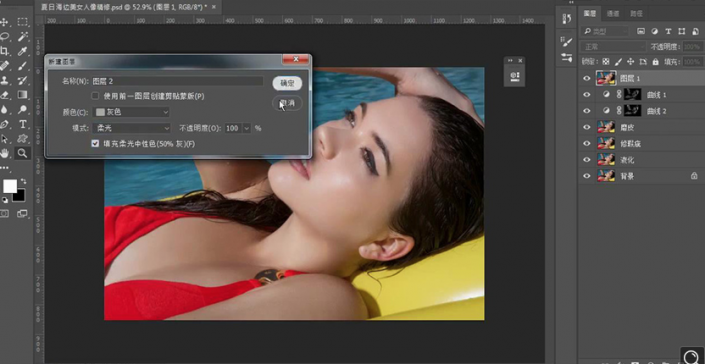
11.進行去色,使用【曲線】加強對比,使用【畫筆工具】對人物進行涂抹明暗。
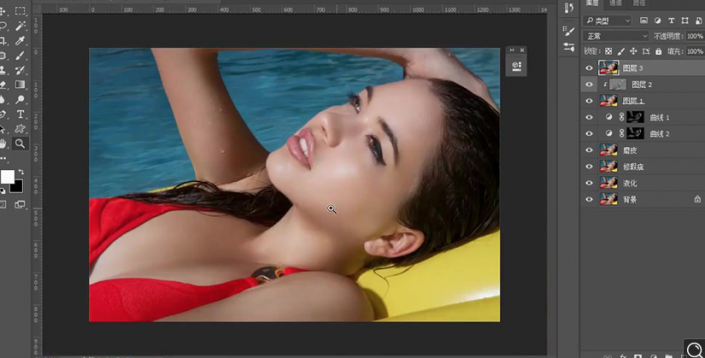
12.【ctrl+shift+ALT+E】蓋印圖層,調整【Camera Raw】調整【基本】調整如圖所示。
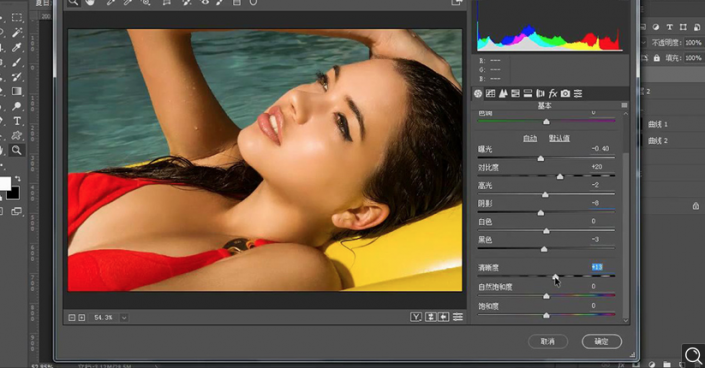
13.調整一層【色相飽和度】調整如圖所示。
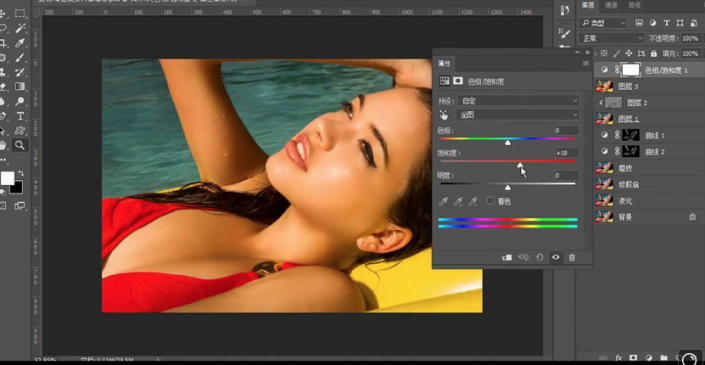
14.復制一層,調整【Camera Raw】調整【基本】調整如圖所示。
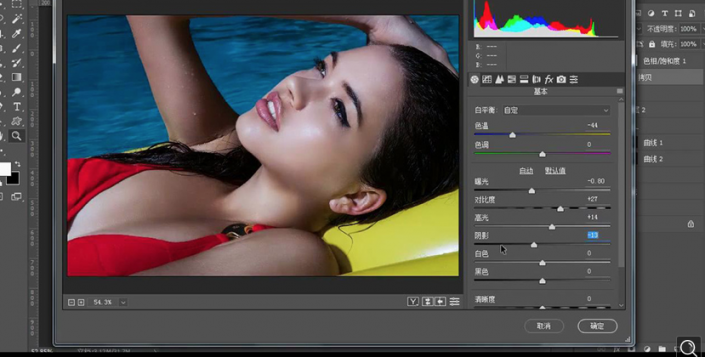
15.添加【圖層蒙版】,使用【畫筆工具】將人物涂抹出來。
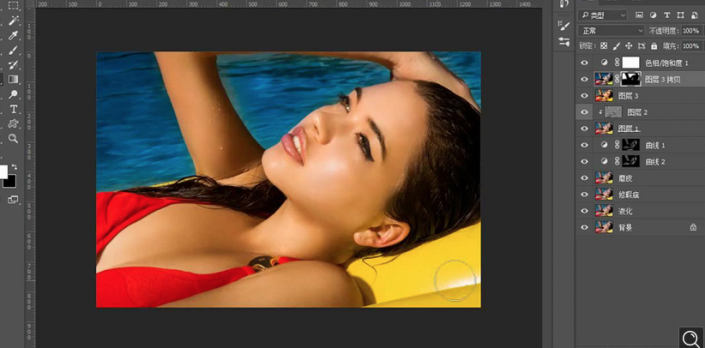
16.調整一層【曲線】調整如圖所示。
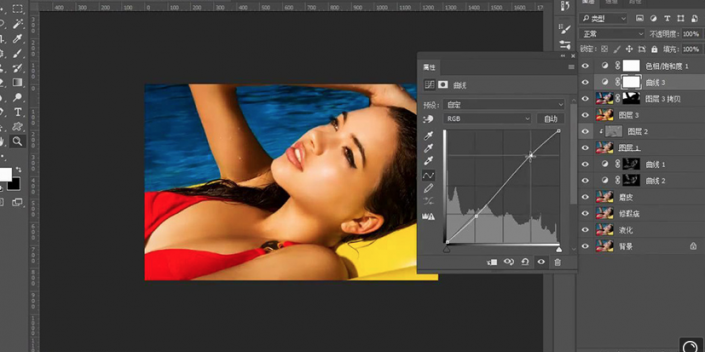
17.調整一層【色階】調整如圖所示。
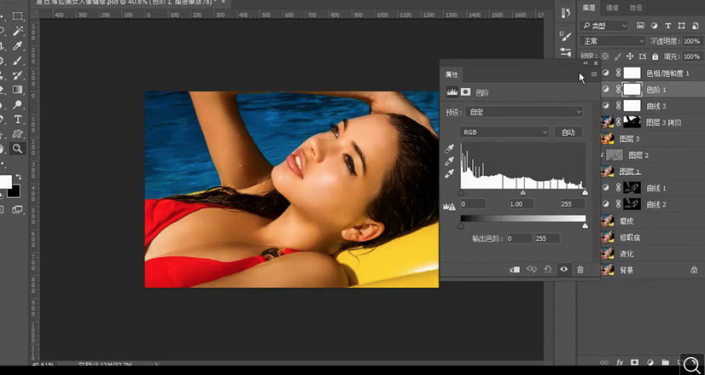
18.調整一層【色彩平衡】調整如圖所示。
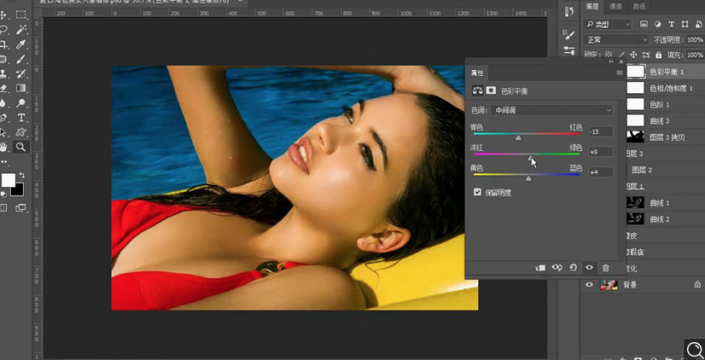
19.調整一層【曲線】調整如圖所示。
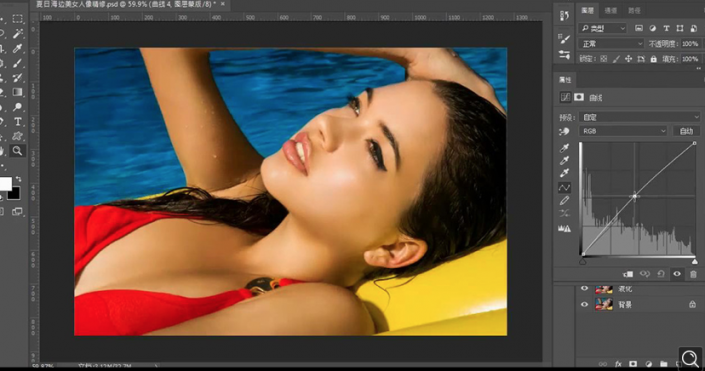
20.復制一層修瑕圖層,混合模式為【線性光】,進行【高反差保留】。

21.添加【圖層蒙版】對人物眼袋進行擦除。

22.最終效果如圖所示。

 情非得已
情非得已
推薦文章
-
 Photoshop把偏暗的人像調出電影膠片效果2021-04-12
Photoshop把偏暗的人像調出電影膠片效果2021-04-12
-
 Photoshop調出偏暗色的美女藍色藝術效果2021-04-07
Photoshop調出偏暗色的美女藍色藝術效果2021-04-07
-
 復古效果:用PS調出兒童照片復古電影效果2019-08-02
復古效果:用PS調出兒童照片復古電影效果2019-08-02
-
 暖色效果:用PS調出外景人像暖黃色效果2019-07-29
暖色效果:用PS調出外景人像暖黃色效果2019-07-29
-
 清新人像:用PS調出逆光人像小清新效果2019-04-16
清新人像:用PS調出逆光人像小清新效果2019-04-16
-
 電影色調:用PS減法調出電影膠片效果2019-03-29
電影色調:用PS減法調出電影膠片效果2019-03-29
-
 復古效果:PS調出人像復古電影藝術效果2019-01-17
復古效果:PS調出人像復古電影藝術效果2019-01-17
-
 Photoshop調出外景人像暖色淡雅效果2018-11-29
Photoshop調出外景人像暖色淡雅效果2018-11-29
-
 Photoshop調出夢幻唯美風格的少女照片2018-10-17
Photoshop調出夢幻唯美風格的少女照片2018-10-17
-
 Photoshop詳細解析夜景風光如何后期修圖2018-09-29
Photoshop詳細解析夜景風光如何后期修圖2018-09-29
熱門文章
-
 Photoshop調出泳池美女照片古銅色效果2021-05-17
Photoshop調出泳池美女照片古銅色效果2021-05-17
-
 Photoshop調出外景情侶照片唯美紫色調2021-04-27
Photoshop調出外景情侶照片唯美紫色調2021-04-27
-
 Photoshop調出海邊美女照片藍色藝術效果2021-05-24
Photoshop調出海邊美女照片藍色藝術效果2021-05-24
-
 Photoshop調出海邊美女照片藍色藝術效果
相關文章1672021-05-24
Photoshop調出海邊美女照片藍色藝術效果
相關文章1672021-05-24
-
 Photoshop給偏暗色的人像調出小清新效果
相關文章3702021-04-22
Photoshop給偏暗色的人像調出小清新效果
相關文章3702021-04-22
-
 Photoshop調出外景人像INS日系效果
相關文章2512021-04-22
Photoshop調出外景人像INS日系效果
相關文章2512021-04-22
-
 Photoshop調出干凈通透的外景人像
相關文章2322021-04-15
Photoshop調出干凈通透的外景人像
相關文章2322021-04-15
-
 Photoshop把偏暗的人像調出電影膠片效果
相關文章2472021-04-12
Photoshop把偏暗的人像調出電影膠片效果
相關文章2472021-04-12
-
 Photoshop調出偏暗色的美女藍色藝術效果
相關文章3882021-04-07
Photoshop調出偏暗色的美女藍色藝術效果
相關文章3882021-04-07
-
 Photoshop調出外景人像日系藍色效果
相關文章3302021-03-25
Photoshop調出外景人像日系藍色效果
相關文章3302021-03-25
-
 Photoshop調出粉色淡雅效果的室內人像
相關文章1942021-03-22
Photoshop調出粉色淡雅效果的室內人像
相關文章1942021-03-22
